A Brasero egy egyszerű, de hatékony lemezíró alkalmazás, amelyet a GNOME asztali környezethez terveztek. Ideális azoknak a felhasználóknak, akiknek audio-CD-ket, adatlemezeket és video-DVD-ket kell készíteniük, vagy lemezeket másolniuk, illetve ISO-képeket kell létrehozniuk és írniuk. A Brasero a lemezformátumok széles skáláját támogatja, és olyan funkciókat kínál, mint a fájlok integritásának ellenőrzése, a lemezkép létrehozása és a projektek előnézetének lehetősége az írás előtt, így megbízható eszköz minden lemezírási igényhez.
Az Ubuntu 24.04, 22.04 vagy 20.04 verzióján a Brasero könnyen telepíthető az Ubuntu alapértelmezett tárházán keresztül. Ez a módszer stabil és egyszerű telepítést biztosít, biztosítva, hogy hozzáférjen a lerakatban elérhető Brasero legújabb verziójához. Ez az útmutató bemutatja, hogyan telepítheti a Brasero-t a parancssori terminál használatával.
Frissítse az Ubuntu rendszert a Brasero telepítése előtt
A telepítési problémák elkerülése és a biztonság fokozása érdekében először frissítse a rendszert. Ehhez nyissa meg a terminált, és írja be az alábbi parancsot:
sudo apt update && sudo apt upgradeTelepítse a Brasero-t az APT Command segítségével
A Brasero könnyen elérhető az Ubuntu tárolóban, így a telepítés gyerekjáték. A lemezíró segédprogram telepítéséhez írja be a következő parancsot:
sudo apt install braseroIndítsa el a Brasero-t a CLI Command vagy a GUI Path segítségével
Sikeres telepítés után a Brasero különféle módszerekkel elindítható.
CLI módszer a Brasero elindításához
A Brasero terminálról való indításához nyissa meg a terminált, és írja be a következő parancsot:
braseroEzután nyomja meg az Enter billentyűt, és a program elindul.
GUI módszer a Brasero elindításához
A Brasero elindításához az alkalmazás menüjéből kövesse az alábbi lépéseket:
- Kattintson a „Tevékenységek” gombra az asztal bal felső sarkában.
- Írja be a keresősávba az „Alkalmazások megjelenítése” kifejezést, és kattintson a megfelelő ikonra.
- Kattintson a „Brasero” elemre az alkalmazáslistában az elindításához.
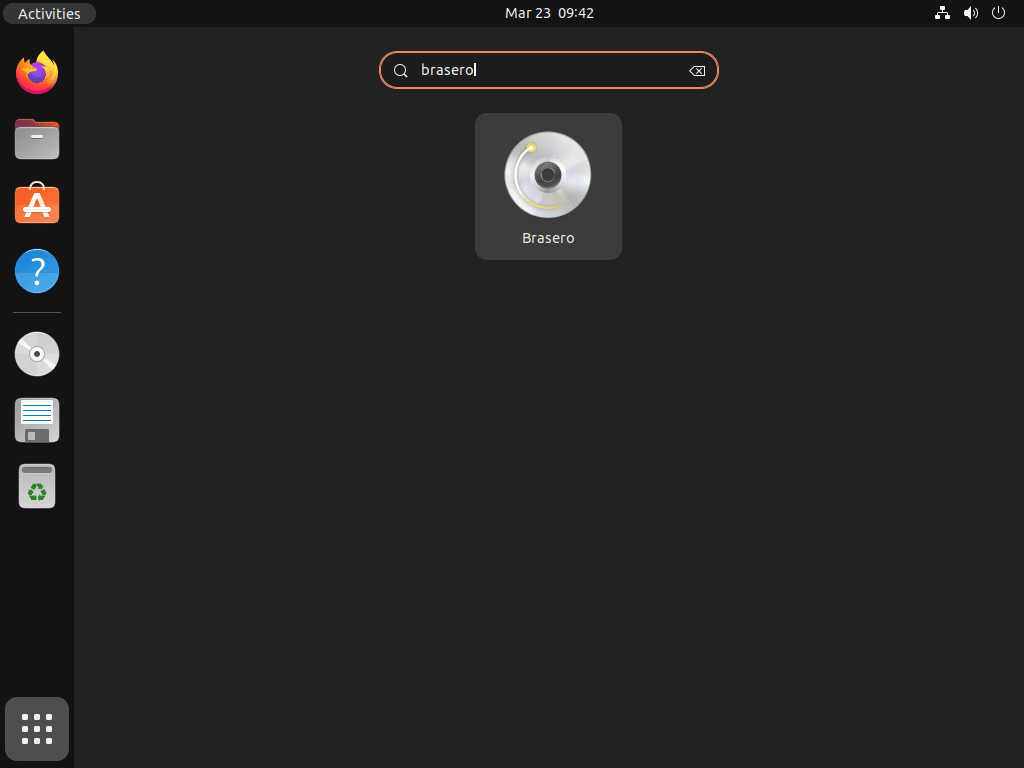
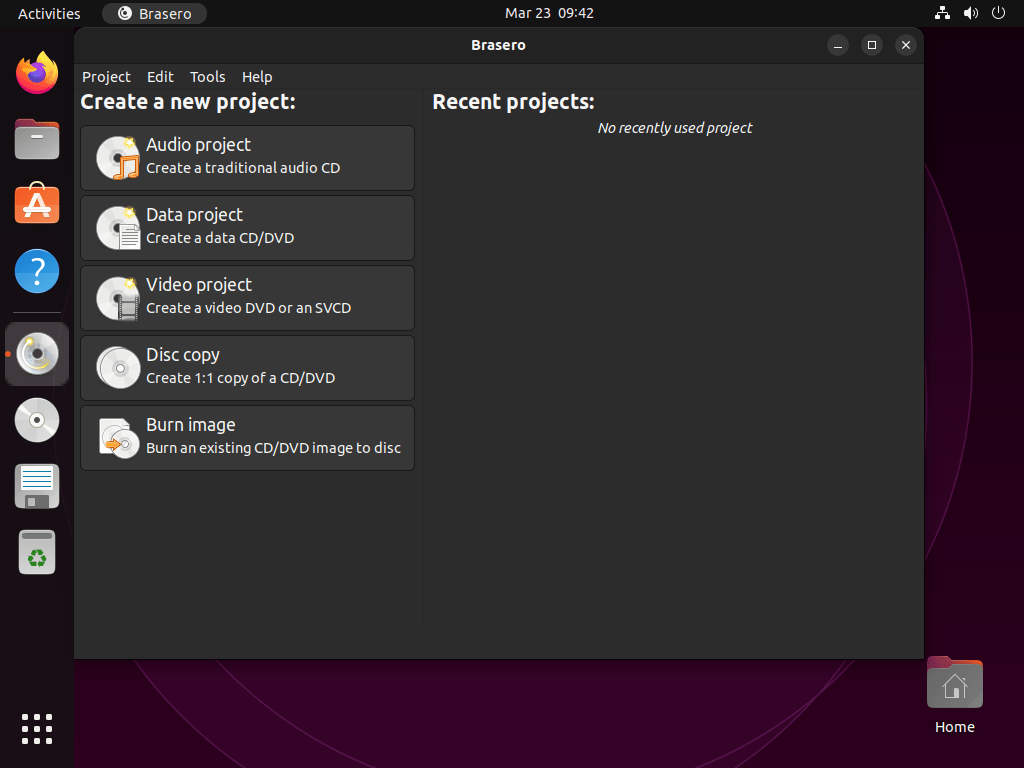
További Brasero parancsok
Frissítse a Brasero-t
Frissítse a Brasero-t a szokásos rendszerfrissítésekkel. Amikor a rendszer kéri, kövesse az utasításokat az elérhető frissítések telepítéséhez.
Alternatív megoldásként használhatja a következő parancsot a terminálban a frissítések kereséséhez:
sudo apt upgrade && sudo apt upgradeEz az összes csomagot, beleértve a Brasero-t is, frissíti a legújabb verzióra, ha elérhető frissítés.
Távolítsa el a Braziert
Ha már nincs szüksége a Braseróra, a telepítési módtól függően könnyen eltávolíthatja a következő parancsok egyikével:
sudo apt remove braseroEzzel eltávolítja a Brasero-t a rendszerről, beleértve a telepített konfigurációs fájlokat és függőségeket is.
Következtetés
Az Ubuntu rendszerére telepített Brasero felhasználóbarát és hatékony eszközzel rendelkezik az összes lemezírási feladat kezeléséhez. Az Ubuntu alapértelmezett tárhelyén keresztül történő telepítés problémamentes beállítást és hozzáférést biztosít az Ubuntu közösség által biztosított legújabb stabil verzióhoz. A tárolón keresztüli rendszeres frissítések naprakészen tartják a Brasero telepítését, így magabiztosan hozhat létre és kezelhet lemezeket az Ubuntun.

